تخلص من تكامل الدردشة من Microsoft Teams في Windows 11 بسهولة.
حصلت Microsoft Teams على تحول كبير في Windows 11. ولكن الأمور تعقدت مع وجود إصدارات مختلفة من Teams.ونقطة دخول شريط المهام لـ Teams ، والتي تسمى بشكل محير الدردشة ، لم تساعد في الأمور.
بالنسبة لبعض المستخدمين ، كانت الدردشة إضافة مرحب بها.الدردشة هي تكامل Microsoft Teams Personal في Windows 11 والتي تقلل من جميع أجراس وصفارات Microsoft Teams للعمل أو المدرسة بطريقة أبسط.يهدف إلى جعل Microsoft Teams تجربة أصلية لـ Windows 11. والسبب وراء هذا التكامل هو تسهيل الاتصال للجميع ، من خلال تزويدهم بطريقة للاتصال في متناول أيديهم.يمكن للمستخدمين الدردشة أو إجراء مكالمة فيديو مع أشخاص على مجموعة متنوعة من الأجهزة.
ولكن العديد من المستخدمين لديهم بالفعل اختيارهم لتطبيقات الاتصال الآن.ويشعرون أن هذه الإضافة غير ضرورية بل وفرضية.حتى المستخدمين الذين لم يعرفوا شيئًا عن Microsoft Teams ، وليس لديهم أي سبب حتى الآن ، قاموا بتثبيت التطبيق على أنظمتهم الآن.وليس فقط مثبتًا ، يتم تشغيله في كل مرة يقومون فيها بتشغيل نظامهم.
إذا كنت منزعجًا أيضًا من الدردشة من Microsoft Teams وتساءلت عن كيفية حذفها ، فهناك العديد من الأشياء التي يمكنك القيام بها لإبعادها عن نظرك.
يمكنك إما إزالته من شريط المهام أو إزالته تمامًا.
إزالة الدردشة من شريط المهام
لا يحذف هذا الخيار الدردشة من نظامك ، ولكنه يجعلها بعيدة عن أنظارك.أنت تعرف ما يقولون ،”بعيدًا عن الأنظار ، بعيدًا عن العقل.”
انقر بزر الماوس الأيمن فوق شريط المهام وانقر على خيار”إعدادات شريط المهام” الذي يظهر.
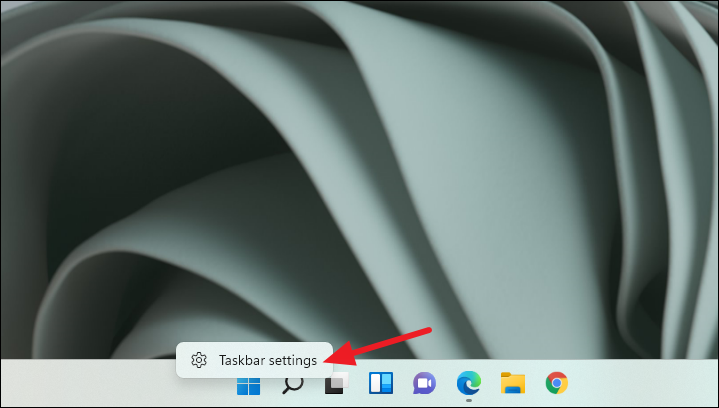
سيتم فتح نافذة إعدادات شريط المهام.بعد ذلك ، قم بتعطيل زر التبديل لـ”الدردشة”.
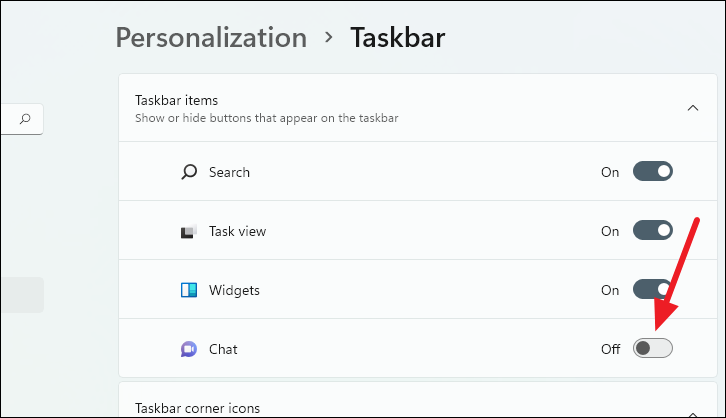
الآن ، سيكون رمز الدردشة بعيدًا عن نظرك ولن يزعجك.
ولكن سيستمر بدء التشغيل في كل مرة تقوم فيها بتشغيل نظامك.
لتعطيل Teams من بدء التشغيل في كل مرة ، افتح تطبيق الإعدادات.بعد ذلك ، انتقل إلى”التطبيقات” من القائمة الموجودة على اليسار.
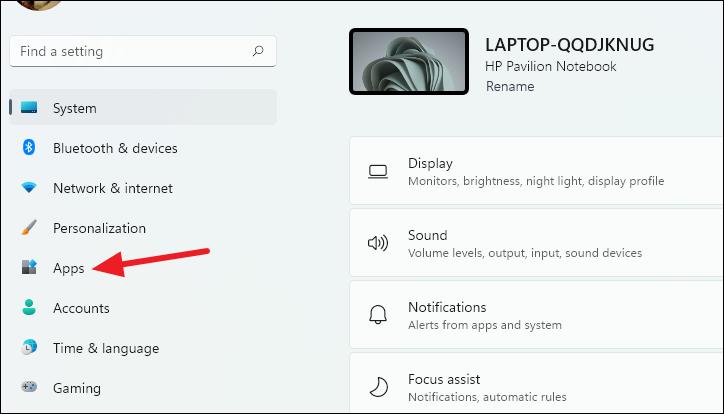
انتقل إلى”بدء التشغيل” من الخيارات الموجودة.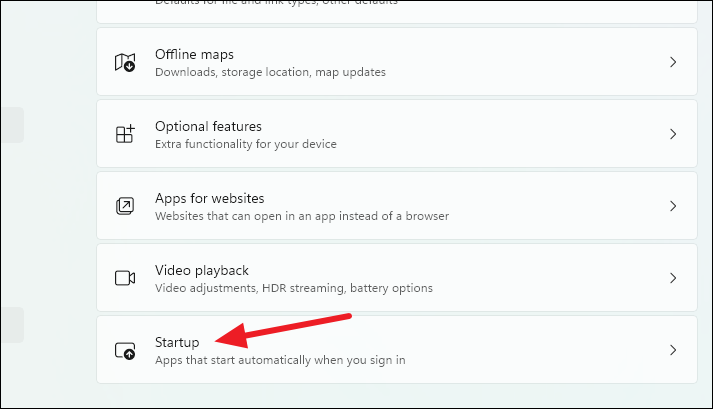
بعد ذلك ، من قائمة التطبيقات ، قم بتعطيل زر التبديل لـ”Microsoft Teams”.

الآن ، لن تختفي الدردشة و Microsoft Teams الشخصية بالكامل من نظامك.يمكنك تمكين”الدردشة” من إعدادات شريط المهام في أي وقت مرة أخرى.أو يمكنك أيضًا تشغيل تطبيق Microsoft Teams.
ولكن ما لم تقم بتشغيلها صراحةً ، فلن يكون لها أي تأثير عليك.
إلغاء تثبيت الدردشة على Teams من Windows 11
إذا كنت تريد حذف الدردشة تمامًا من نظامك ، فيمكنك إلغاء تثبيت Microsoft Teams تمامًا مثل أي تطبيق آخر.
انتقل إلى تطبيق الإعدادات.يمكنك استخدام مفتاح شعار Windows + i لاختصار لوحة المفاتيح لفتح الإعدادات بسرعة.
بعد ذلك ، انتقل إلى”التطبيقات” من قائمة التنقل على اليسار.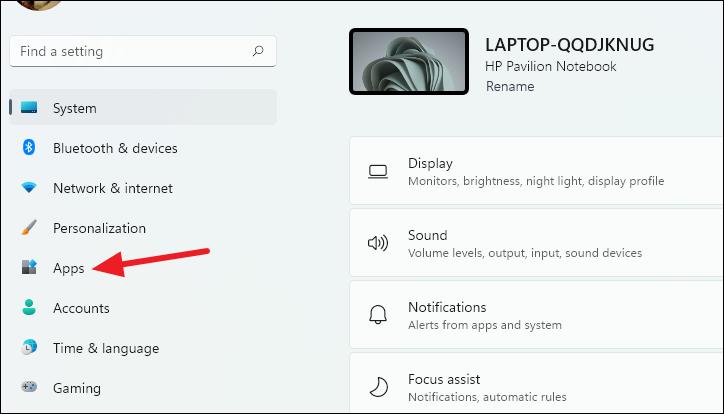
انقر على خيار”التطبيقات المثبتة”.
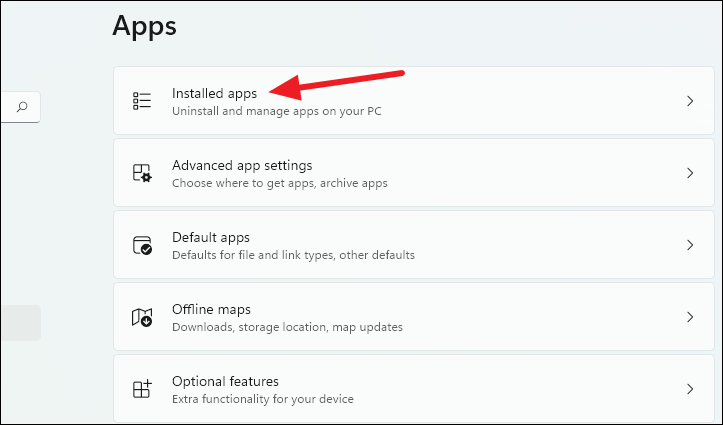
بعد ذلك ، ابحث عن”Teams” باستخدام خيار البحث أو مرر عبر قائمة التطبيقات حتى تعثر على Microsoft Apps.البحث هو خيار أكثر عملية.
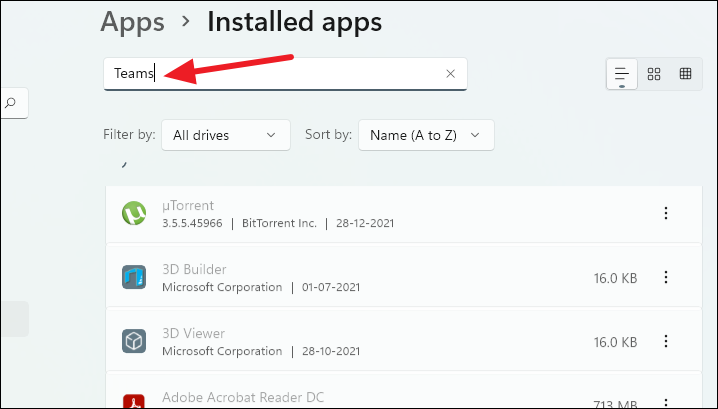
إذا كان لديك Microsoft Teams for Work أو المدرسة مثبتًا أيضًا على جهاز الكمبيوتر الخاص بك ، فسيظهر فريقان من Microsoft Teams.الذي نريده هو الذي يحتوي على المربع الأبيض أسفل الحرف”T” في الأيقونة.إذا كان هناك تطبيق واحد فقط ، فسيكون هو التطبيق الذي يحتوي على البلاط الأبيض فقط.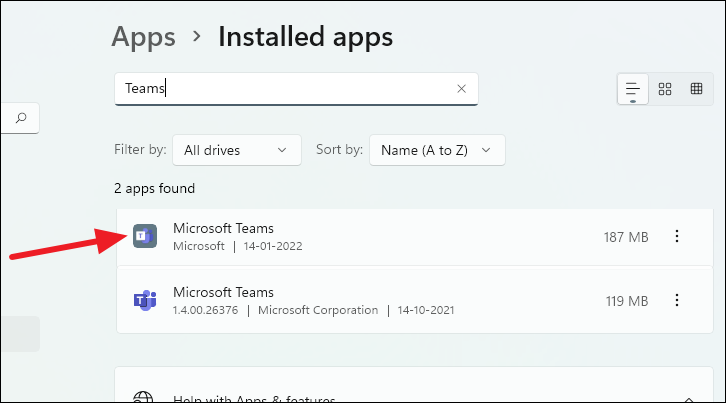
انقر فوق رمز”النقاط الثلاث” على اليمين.
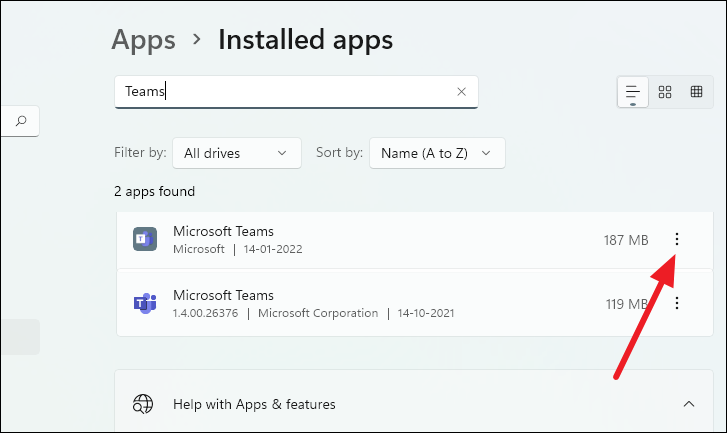
بعد ذلك ، حدد”إلغاء التثبيت” من الخيارات التي تظهر.
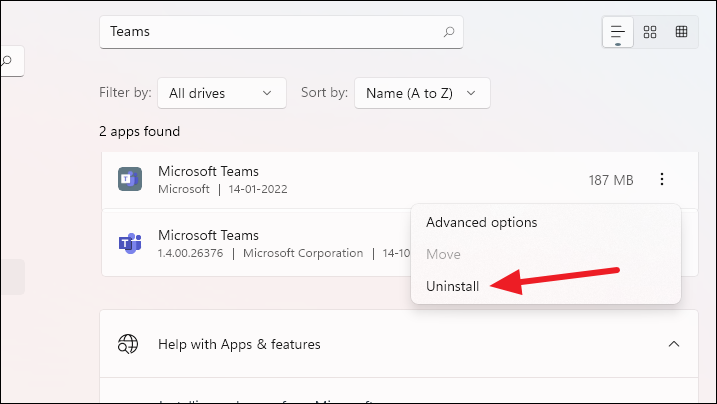
ستظهر رسالة تأكيد.انقر فوق”إلغاء التثبيت” للتأكيد.
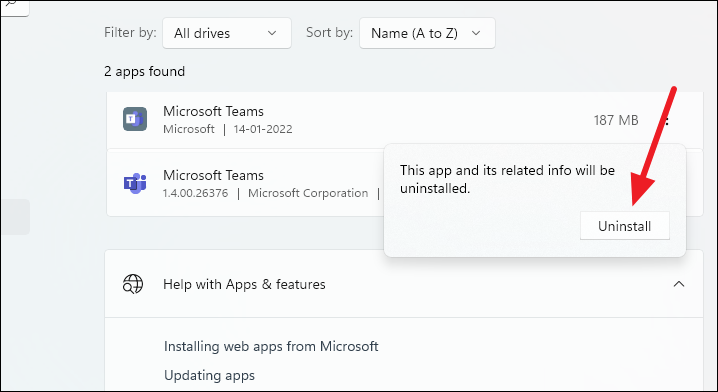
سيتم حذف تطبيق Microsoft Teams من النظام.ما عليك سوى إزالة رمز الدردشة من شريط المهام وستتخلص من التطبيق.
قد تكون الدردشة من Microsoft Teams مصدر إزعاج لبعض الأشخاص الذين لا يستخدمون هذه الميزة.إذا كنت ترغب أيضًا في الحفاظ على جهاز الكمبيوتر الخاص بك في حالة من الفوضى ، فإن التخلص من الدردشة هو قطعة من الكعكة.
